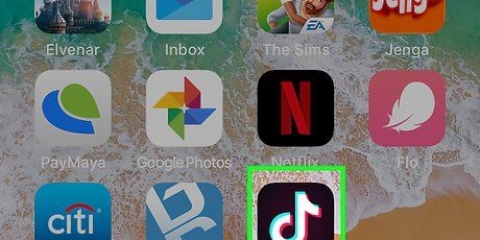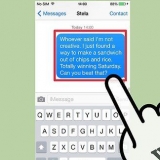Trykk på "Album" nederst til høyre på skjermen. Velg alternativet `Camera Roll`. Trykk på "Velg" øverst til høyre på skjermen. Trykk på hvert bilde/video du vil slette. Du vil legge merke til at apper for sosiale medier som Instagram og Snapchat har en tendens til å lagre duplikater av eksisterende bilder på telefonen din. Hvis du sletter dette vil du frigjøre ganske mye plass, uten å påvirke iPhone-biblioteket.


Trykk på "Album" øverst til venstre. Trykk på "Nylig slettet"-mappen. Trykk på "Velg" øverst til høyre. Trykk på "Slett alle" nederst i venstre hjørne. Trykk på "[X beløp] Slett elementer".




Finn en sang du vil slette. Trykk og hold på sangnavnet. Trykk på `Fjern fra bibliotek`-knappen. Trykk på "Slett nummer"-knappen nederst på skjermen.


Trykk på "Rediger"-alternativet øverst til venstre på skjermen. Trykk på alle samtalene du vil slette. Trykk på `Slett; nederst til høyre på skjermen.

Åpne anropsloggen. Anropsloggen din finner du i fanen Nylige. Sørg for at du har behandlet alle anrop fra anropsloggen, siden disse oppføringene først er slettet, kan de ikke gjenopprettes. Søk i listen. Du kan slette individuelle elementer fra den. Plasser fingeren i midten av elementets linje og sveip til venstre. Du åpner knappen "Slett". Trykk på Slett-knappen. Hvis du har konfigurert den til å gi deg en sekundær advarsel, trykker du på "Fjern". 
Trykk på "Voicemail"-fanen i nedre høyre hjørne av skjermen. Trykk på "Rediger"-alternativet øverst til høyre. Trykk på hver talepost du vil slette. Trykk på "Slett" nederst i høyre hjørne.









Åpne Innstillinger-appen og velg "Varsler". Finn appen som ikke lenger interesserer deg, og trykk på navnet. Se etter glidebryteren for "Vis i varslingssenter" som skal være grønnaktig i fargen. Hvis det er en annen farge (som blå) kan du være sikker på at den er aktivert (siden eldre iOS-er hadde en forskjell i farge for denne typen innstilling). Skyv denne glidebryteren til venstre til glidebryteren ikke farger glidebryteren. Vennligst sjekk innstillingene for denne appen for å sikre at den viser varslene riktig. I iOS 9 og lavere var det to typer varsler som kunne vises når varsler kom inn når enheten ble låst opp: bannerstil og varslingsstil. Alarmen ville dukke opp og forsvinne ovenfra, mens banneret ville bli en boks i midten av skjermen. Men i iOS 10 kan varsler nå blinke inn eller ut, men det er en måte å sette varslene i statisk form og lagre dem til du manuelt sletter dem. Gjør justeringene; dette finner du rett under `Vis på låseskjerm`-linjen. Den kan imidlertid også slås av helt (for når varsler kommer inn når enheten låses opp).
















Åpne iPhones App Store-app. Trykk på søkealternativet for å åpne søkefeltet. Trykk på søkefeltet øverst på skjermen. Skriv inn "Google Disk". Trykk på «Søk».

Trykk på Google Disk-appen for å åpne den. Trykk på "+"-ikonet nederst til høyre på skjermen. Følg instruksjonene på skjermen.
Frigjør plass på iphone
Innhold
- Trinn
- Metode 1 av 11: Tilbakestill iPhones RAM
- Metode 2 av 11: Avinstaller ubrukte apper
- Metode 3 av 11: Slett dokumenter og data
- Metode 4 av 11: Slett bilder og videoer
- Metode 5 av 11: Slett musikk
- Metode 6 av 11: Slett meldingene dine
- Metode 7 av 11: Tøm hurtigbufferen og dataene dine
- Metode 8 av 11: Rydd opp i varslingssenteret (iOS 5 og nyere)
- Metode 9 av 11: Tøm siden for nylig brukte apper
- Metode 10 av 11: Widget-side
- Metode 11 av 11: Bruk av skyalternativer
- Tips
- Advarsler
Så vakker som iPhones kompakte natur er, så stopper sjarmen helt opp når minnet fylles opp. Langt fra en internasjonal krise, er dette problemet enkelt løst: du kan frigjøre plass på iPhone i løpet av få minutter ved å slette apper, data og medier du ikke bruker. Du kan også dra nytte av noen innebygde iPhone-behandling og minneforbedringer for å fullstendig oppheve iPhone-harddisken.
Trinn
Metode 1 av 11: Tilbakestill iPhones RAM

1. Lås opp iPhone. Telefonens Random Access Memory (RAM) er reservert for behandling av data, men akkurat som en datamaskin kan det bli rotete med midlertidige filer. Tilbakestilling av iPhones RAM vil øke prosesseringshastigheten.
- Hvis du har lagret et passord eller en Touch ID, må du angi det; ellers er det bare å trykke på hjemmeknappen for å låse opp telefonen.

2. Trykk og hold inne låseknappen. Dette er plassert på siden av din iPhone; Hvis du holder den nede, vises en avslutningsmeny etter noen sekunder.

3. Slipp låseknappen. Øverst på skjermen ser du et alternativ som sier "Drag for å slå av".

4. Trykk og hold nede hjem-knappen. Du må holde dette til iPhone tar deg tilbake til startskjermen.
Denne prosessen vil tilbakestille iPhones RAM (Random Access Memory), slik at du kan øke telefonens behandlingshastighet.

5. Se resultatene av tilbakestillingen. For å se forskjellen i prosesseringshastighet, åpne en app; den skal lastes raskere enn før. Selv om denne metoden faktisk ikke frigjør plass på harddisken på iPhone, øker den behandlingen av iPhone betraktelig.
Metode 2 av 11: Avinstaller ubrukte apper

1. Finn en app du ikke bruker. Dette er en åpenbar metode, men den blir ofte oversett: Plassen til flere apper og deres relevante data kan lett bety en gigabyte eller mer med bortkastet plass på telefonen din.

2. Trykk og hold på appikonet. Den skal vibrere med resten av appene dine, og du skal se en "X" øverst til venstre i appen.

3. Trykk på "X" i hjørnet av appen din. En popup-meny vises som spør om du vil avinstallere appen.

4. Trykk på "Slett" for å bekrefte valget ditt. Dette vil fjerne appen fra din iPhone.
Hvis appen har en betydelig mengde data på din iPhone, vil telefonen spørre deg om du vil lagre appens data her også.

5. Gjenta denne prosessen for alle apper du sjelden bruker. Hvis du ikke har brukt en app på over en måned, kan det være lurt å avinstallere den.
Metode 3 av 11: Slett dokumenter og data
Dokumenter og data er appbuffer, påloggingsinformasjon, meldingshistorikk og andre app-relaterte dokumenter som en app lagrer på din iPhone. Over tid kan dokumentene og dataene som opptas av en app vokse seg større enn selve appstørrelsen.

1. Trykk på Innstillinger på startskjermen.

2. Trykk på Generelt på skjermbildet Innstillinger.

3. Trykk deretter på iPhone-lagring. På denne skjermen vil du se en liste over alle appene på iPhone og hvor mye lagringsplass hver app tar opp.

4. Trykk på appen som bruker mye lagringsplass.

5. Trykk deretter på Slett app.

6. Gå til App Store og installer appen på nytt. Appen bruker nå mye mindre plass enn før fordi dokumentene og dataene for appen er nær 0.
Metode 4 av 11: Slett bilder og videoer

1. Trykk på Bilder-appen for å åpne den. Det er her alle visuelle medier fra kamerarullen din, nedlastede bilder og sosiale medier-duplikater er lagret; du sletter unødvendige bilder og videoer her.

2. Velg bildene du vil slette. Du kan gjøre dette fra kamerarullen din, en samling av alle bildene dine, videoene og lignende. Slik velger du bildene dine:

3. Trykk på søppelbøtteikonet nederst i høyre hjørne. Dette vil be om et popup-vindu som bekrefter at du ønsker å slette bildene dine.

4. Trykk på «Slett [X Number]-bilder». Dette vil flytte dine slettede bilder til mappen "Nylig slettet".

5. Tøm mappen "Nylig slettet". Når du sletter bilder, går de til mappen Nylig slettet i `Album`-menyen. Slik sletter du nylig slettede bilder:

6. Lukk Bilder-appen. Du har slettet overflødige bilder og videoer!
Metode 5 av 11: Slett musikk

1. Trykk på Musikk-appen for å åpne den. Hvis du har problemer, kan du alltid slette musikken fra et album for å få litt plass.

2. Trykk på "Bibliotek"-fanen. Dette vil åpne iTunes-biblioteket ditt.

3. Trykk på "Sanger"-fanen. Dette vil åpne en liste over sangene dine.

4. Slett alle sanger du ikke vil beholde. Selv om individuelle sanger ikke tar opp mye plass, vil sletting av et uønsket album definitivt gjøre en forskjell i din iPhones brukte minne. Slik sletter du sanger:

5. Fortsett å slette sanger. Dette vil fjerne de valgte sangene fra biblioteket ditt; hvis disse er kjøpte sanger, kan du laste dem ned igjen fra iTunes så lenge du har din Apple-ID.
Metode 6 av 11: Slett meldingene dine

1. Trykk på Meldinger-appen for å åpne meldingsarkivet. iMessage-appen din, en mindre åpenbar stille bruker av iPhones dyrebare plass, kan inneholde flere gigabyte med samtalemateriale. Etter at du har slettet de fleste av de gamle meldingene, vil du se en betydelig økning i iPhones tilgjengelige minne.

2. Slett iMessages. Du må sørge for at du har lagret alle bildene og videoene fra disse samtalene før du gjør dette. Slik sletter du iMessages:

3. Lukk Meldinger-appen. Du kan trykke på Start-knappen for å gjøre dette.

4. Trykk på "Telefon"-appen. Dette åpner telefonappen og dens innhold, inkludert talepostsamlingen.
Tøm anropsloggen eller individuelle elementer fra den.
Røde navn indikerer at du har gått glipp av disse anropene.
Tøm hele listen samtidig for maksimal plassbesparelse. Trykk på `Rediger`-knappen på skjermen: den er plassert øverst på skjermen. Trykk på "Slett alt"-knappen.

5. Slett talepostene dine. Bortsett fra sentimentalitet, er det ingen reell grunn til å beholde gamle taleposter, siden du ganske enkelt kan tilordne innholdet deres til skriving. Slik sletter du talepost:

6. Lukk `Telefon`-appen. Du har slettet iMessages, talemeldinger og til og med noen (eller hele) samtaleloggen din!
Metode 7 av 11: Tøm hurtigbufferen og dataene dine

1. Trykk på Innstillinger-appen for å åpne Innstillinger. Din Safari-buffer og data kan raskt spise opp harddiskplass; hvis du er en hyppig nettleser, vil fjerning av denne informasjonen gi systemet et etappe.

2. Trykk på "Safari"-fanen. Du må kanskje bla litt – dette alternativet er nederst på Innstillinger-siden.

3. Trykk på alternativet "Slett historikk og nettstedsdata". Dette er også nederst på Safari-siden.

4. Trykk på "Slett historikk og data" for å bekrefte valget ditt. Dette vil slette Safari-dataene dine og tømme hurtigbufferen.
Hvis du har Safari åpen mens du gjør dette, lukk og åpne appen på nytt for optimal ytelse.
Metode 8 av 11: Rydd opp i varslingssenteret (iOS 5 og nyere)

1. Åpne varslingssenter. Etter å ha slått på og låst opp iPhone, sveip ned fra toppen. En stolpe skal vises når du sveiper ned. Prøv å ta tak i stangen direkte fra midten av stangen med fingeren.

2. Se gjennom alle dagene hvor det er varslinger. Sørg for at du har gått gjennom dem alle for å sikre at du ikke mister noen viktige varsler. Inntil iOS 10 var det en måte å sortere dem etter app (som var ganske fin), men i iOS 10 er det bare en måte å sortere dem kronologisk etter dato og klokkeslett varselet kom inn.

3. Finn og trykk på "x"-knappen til høyre for datoen for appnavnet (avhengig av iOS-versjonen din).

4. Trykk på `slett`-knappen når x endres til `slett`.

5. Gjør noen justeringer av varslene dine hvis du ikke lenger finner enkelte apper nyttige for å vise varsler for deg.
Metode 9 av 11: Tøm siden for nylig brukte apper

1. Dobbelttrykk på Hjem-knappen. Dette vil få opp en forhåndsvisningsside av alle appene du har åpnet siden du sist startet enheten på nytt.

2. Bla gjennom de åpne appene dine én etter én. Du kan sveipe linjen til venstre og høyre for å se hvilke apper som er åpne og kjører i bakgrunnen.

3. Plasser fingeren i midten av forhåndsvisningsvinduet til appen du vil lukke. Du kan bruke mer enn én finger når du vil slette mer enn én app om gangen, men generelt kan du ikke slette mer enn to apper om gangen.

4. Sveip appen rett opp med fingeren på appen til den når helt øverst på skjermen eller forsvinner fra visningen.

5. Bla gjennom listen for å bli kvitt ubrukte apper som fortsatt tar opp plass.

6. Gjenkjenne at du ikke kan tømme selve startskjermen fra siden med nylig brukte apper; og at det til enhver tid må ligge igjen.
Metode 10 av 11: Widget-side

1. Åpne varslingssenteret som beskrevet ovenfor.

2. Bytt til Widget-siden. Widgets var en funksjon som startet i iOS 7, men som ble mer personlig når iOS 8 kom. Hvis du har mange ubrukte eksemplarer eller de ikke brukes lenger, kan de flyttes. Dette kan variere. I iOS 10 må du sveipe til høyre for å avsløre elementene på venstre side av varslingssiden. I iOS 7, 8 og 9 må du imidlertid trykke på Today-knappen fra toppen av skjermen.
Widgeter kan installeres på nytt fra widgetlisten ved å trykke på det grønne + til venstre for widgeten under listen over eksisterende widgets.

3. Dra widgetlisten opp slik at en sirkulær "Rediger"-knapp vises. Hvis det er en linje kalt `#` av nye widgets tilgjengelig, er du for langt borte og må se over den. Du vil se denne knappen rett under den siste widgeten i listen.

4. Se etter en liste over widgeter du allerede har installert. Disse widgetene skal være helt øverst på skjermen og inneholde en rød `-`-knapp.

5. Trykk på --knappen til venstre for tittelen på widgeten du ikke lenger vil beholde. Dette bør få opp en `Slett`-knapp.

6. Fjern widgeten. Trykk på `Slett`-knappen. Fjerning av widgets vil gi deg en liten økning i plass, så vær forberedt på å sjekke alle de andre alternativene for å sikre at du får nok plass.

7. Lukk Innstillinger-siden for widgetene dine. Trykk på Ferdig-knappen.

8. Sjekk at widgetene du ikke lenger vil ha, ikke er på listen din, og at bare widgetene du ønsker er på listen.

9. Lukk widgetlisten. Trykk på Hjem-knappen eller skyv widgetsiden/varslingssenteret tilbake til toppen av skjermen.
Metode 11 av 11: Bruk av skyalternativer

1. Vurder å laste ned alternativer til skylagring. Selv om det kan virke motintuitivt å laste ned flere apper når du prøver å frigjøre plass, gir gratisapper som Google Drive og Apples innebygde iCloud ekstra lagringsplass utover begrensningene til telefonens harddisk.

2. Søk etter Google Disk. Mens det er flere gratis skylagringsapper å velge mellom, har Google Disk de høyeste rangeringene og er sammenkoblet med OneDrive for den største mengden gratis lagring (15 gigabyte). Derfor bør det være den første appen du laster ned. Slik søker du etter Disk:

3. Trykk på "Hent"-alternativet ved siden av Google Disk. Dette vil laste ned Google Disk til din iPhone.

4. Bruk Google Disk. Du kan overføre bilder og videoer til Drive, noe som i stor grad kan redusere den okkuperte plassen på iPhone-harddisken. Slik bruker du Google Disk:

5. Gjenta appnedlastingsprosessen for forskjellige apper med skylagring. Selv om disse appene i utgangspunktet vil ta opp mer plass på telefonen din, kan du sannsynligvis lagre hele bilde- og videobiblioteket i disse skyappene. Siden du kan bruke data for å få tilgang til dem, trenger du ikke en internettforbindelse for å se bildene dine.
Noen mulige alternative apper inkluderer Microsoft OneDrive (15 gigabyte gratis, en terabyte for Office 365-medlemmer), DropBox (to gigabyte gratis) og Box (10 gigabyte gratis).
Tips
- Appene dine er fortsatt tilgjengelige via iTunes hvis du sletter dem. Alle apper lagres i skyen til du velger å slette dem.
- I iOS 10 kan noen av de forhåndsinstallerte appene fjernes fra iPhone og installeres på nytt om nødvendig. For å få tilbake disse appene, må du imidlertid søke etter `Apple` og finne appen som en gang var. Imidlertid kan bare noen av Apples store bloatware-apper (som "Hjem", "Podcaster", "Kontakter" og et vell av iPhone-apper) fjernes.
Advarsler
- Når du sletter apper med data, slettes disse dataene med mindre du spesifikt har lagret appens data i iTunes.
Artikler om emnet "Frigjør plass på iphone"
Оцените, пожалуйста статью
Populær